Wenn Sie bei der Verwendung Ihres Google Mail-Kontos die Fehlermeldung 76997 erhalten, hilft Ihnen dieses Handbuch zur Fehlerbehebung bei der Lösung des Problems.
Der E-Mail-Service von Google Mail ist einer der am häufigsten genutzten Dienste weltweit und bietet viele neue und erweiterte Funktionen sowie eine interaktive Benutzeroberfläche, die ihn zu einem Favoriten seiner Nutzer macht.
Der Dienst ist jedoch nicht wie andere Dienste oder Softwareprogramme fehlerfrei. Dies kann sich neben den laufenden Prozessen auch auf die Arbeit, die Kommunikation und sogar die Produktivität auswirken.
Google Mail-Nutzer haben verschiedene technische Probleme gemeldet, von denen die meisten von ihrem Support-Team leicht gelöst werden können. Zu diesen Fehlern gehört der Fehler 76997, ein Fehlercode, der auftritt, wenn Sie versuchen, eine einzelne E-Mail an eine Gruppe von Kontakten zu senden, manchmal aber auch an einen einzelnen Empfänger.
Die Behebung von Google Mail-Problemen erfordert jedoch kein umfangreiches technisches Wissen. Im Folgenden finden Sie einige Fehlerbehebungen und andere Lösungen, mit denen Sie den Google Mail-Fehler 76997 beheben können.
Wie kann ich den Gmail-Fehler 76997 endgültig beheben?
- Vorläufige Korrekturen
- Erstellen Sie eine Kontaktgruppe
- Labs aktivieren
- Browser-Cache-Daten löschen
- Scannen Sie nach schädlicher Software
- Deaktivieren Sie alle Drittanbieter-Software
- Führen Sie einen sauberen Startvorgang aus
- Erweiterungen deaktivieren (Chrome)
- Labs deaktivieren
1. Vorläufige Korrekturen
- Überprüfen Sie, ob Ihr Browser aktualisiert ist
- Überprüfen Sie die installierten Erweiterungen, deaktivieren Sie sie und starten Sie Ihren Browser neu
- Stellen Sie sicher, dass Ihre Software-Sicherheitsprogramme die Google Mail-App nicht beeinträchtigen
- Wechseln Sie Ihren E-Mail-Server zu einem anderen E-Mail-Client, z. B. indem Sie Google Mail zu Microsoft Outlook verschieben
- Greifen Sie in einem inkognito / privaten Fenster auf Google Mail zu
- Greifen Sie über einen anderen Browser auf Google Mail zu
2. Erstellen Sie eine Kontaktgruppe
Sie können eine Kontaktgruppe erstellen und diese Gruppe anschließend per E-Mail senden:
- Wechseln Sie zu Google Contacts.
- Klicken Sie links unter "Labels" auf Label erstellen (oder navigieren Sie zu Kontakten in alten Kontakten.)
- Geben Sie einen Namen ein und klicken Sie auf OK.
3. Aktivieren Sie Labs
Der Google Mail-Fehler 76997 kann verursacht werden, wenn alle Google Mail-Labs deaktiviert sind. Gehen Sie zum Aktivieren eines Labs folgendermaßen vor:
- Öffnen Sie Ihr Google Mail-Konto.
- Klicken Sie auf das Zahnradsymbol oben rechts.
- Einstellungen auswählen.
- Klicken Sie auf die Registerkarte Labs.

- Aktivieren Sie verfügbare Labs.
- Klicken Sie zum Speichern auf Änderungen speichern
4. Löschen Sie die Cache-Daten des Browsers
Der Google Mail-Fehlercode 76997 kann verursacht werden, wenn der in Ihrem Browser gespeicherte Google Mail-Cache den Vorgang unterbricht. Leeren Sie den Cache und starten Sie Ihren Browser neu. Um dies zu tun:
Google Chrome
- Öffnen Sie Google Chrome in der Adressleiste und geben Sie Folgendes ein: chrome: // settings / clearBrowserData

Wählen Sie unter Folgende Elemente löschen aus den Beginn der Zeit aus.
- Aktivieren Sie alle Kontrollkästchen unter Löschen Sie die folgenden Elemente aus
- Klicken Sie dann auf Browserdaten löschen.
5. Scannen Sie auf schädliche Software
Wenn auf Ihrem Windows-Betriebssystem bösartiger Code ausgeführt wird, wird möglicherweise der Gmail-Fehler 76997 angezeigt. Führen Sie in diesem Fall einen vollständigen Virenschutz-Scan durch, um nach solcher Malware zu suchen. Verwenden Sie dazu Ihr Sicherheitssoftwareprogramm oder Windows Defender oder sogar Microsoft Grundlegendes zur Sicherheit, wenn Sie keinen Virenschutz haben. Stellen Sie sicher, dass diese aktualisiert sind, und führen Sie den Scan aus.
6. Deaktivieren Sie alle Drittanbieter-Software
Apps von Drittanbietern können den Google Mail-Fehler 76997 verursachen, durch eine Erweiterung oder ein Plug-In Ihres Browsers oder sogar durch eine Windows-Anwendung, die bei jedem Start Ihres Computers ausgeführt wird. Durch das Deaktivieren dieser Drittanbieter-Apps kann das Problem möglicherweise behoben werden.
7. Führen Sie einen sauberen Startvorgang aus
- Klicken Sie auf Start und geben Sie msconfig ein. Wählen Sie dann aus den Suchergebnissen System Configuration aus.
- Tippen Sie auf der Registerkarte Dienste des Dialogfelds Systemkonfiguration auf das Kontrollkästchen Alle Microsoft-Dienste ausblenden, oder aktivieren Sie das Kontrollkästchen Alle Microsoft-Dienste ausblenden. Tippen Sie dann auf Alle klicken oder auf Alle deaktivieren.
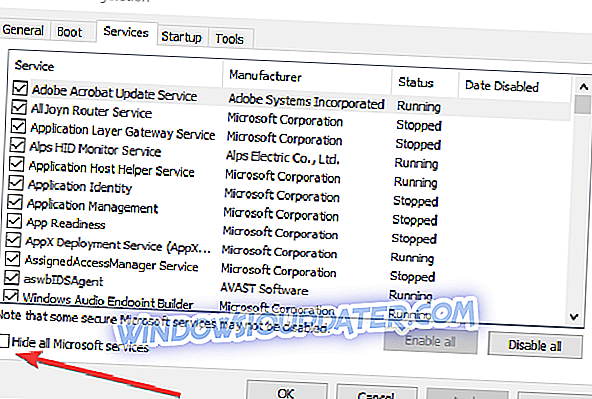
- Tippen Sie auf der Registerkarte Autostart des Dialogfelds Systemkonfiguration auf oder klicken Sie auf Task-Manager öffnen.
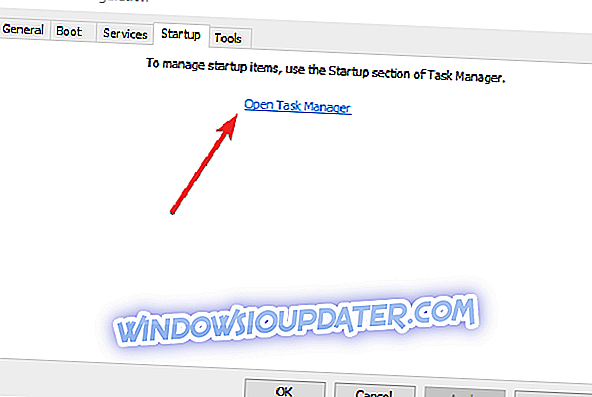
- Wählen Sie auf der Registerkarte Start im Task-Manager für jedes Startelement das Element aus und klicken Sie auf Deaktivieren.
- Schließen Sie den Task-Manager.
- Klicken Sie auf der Registerkarte Autostart des Dialogfelds Systemkonfiguration auf OK, und starten Sie den Computer neu.
- Versuchen Sie, Google Mail zu öffnen.
8. Erweiterungen deaktivieren (Chrome)
- Öffnen Sie eine neue Registerkarte in Google Chrome.
- Geben Sie diesen Pfad ein : // Erweiterungen / in die Adressleiste.
- Apps deaktivieren oder unnötig deinstallieren.
9. Deaktivieren Sie Labs
Sie können Labs nacheinander deaktivieren, um herauszufinden, welcher den Gmail-Fehler 76997 verursacht. Gehen Sie dazu folgendermaßen vor:
- Öffnen Sie Google Mail.
- Klicken Sie oben rechts auf Einstellungen
- Klicken Sie auf Einstellungen .
- Klicken Sie auf die Registerkarte Labs .
- Wählen Sie neben aktivierten Labs die Option D isable aus .
- Klicken Sie unten auf der Seite auf Änderungen speichern .
Konnten Sie den Google Mail-Fehler 7 6997 beheben, wenn Sie eine dieser Lösungen verwenden? Lass es uns in den Kommentaren unten wissen.




